大家了解SketchBook 2018专业级绘画软件吗?会自己进行安装吗?今日小编带来的这篇文章就专门为大家介绍了关于SketchBook 2018的安装方法步骤,有需要的朋友一起来看看下面SketchBook 2018安装教程内容吧。
1.下载SketchBook_2018软件安装包到电脑磁盘英文路径文件夹里,并解压缩,双击打开SketchBook2018_x64文件夹
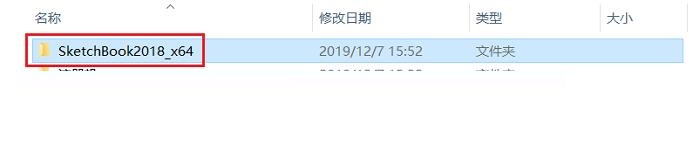
2.安装前先断开电脑网络,然后找到SketchBook_for_Enterprise_2018_ML_Win_64bit_sfx.exe,鼠标右击选择【以管理员身份运行】
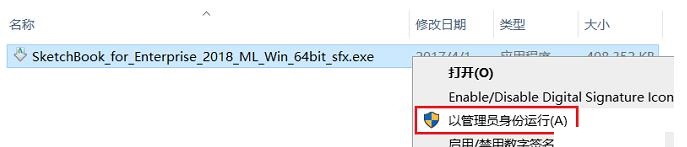
3.点击【确定】
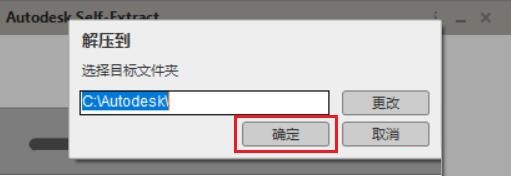
4.正在解压,稍等片刻
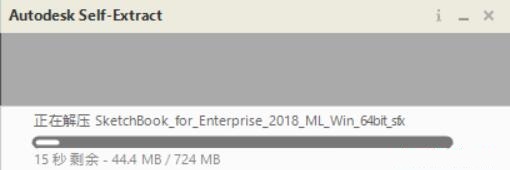
5.进入安装界面,点击【安装】
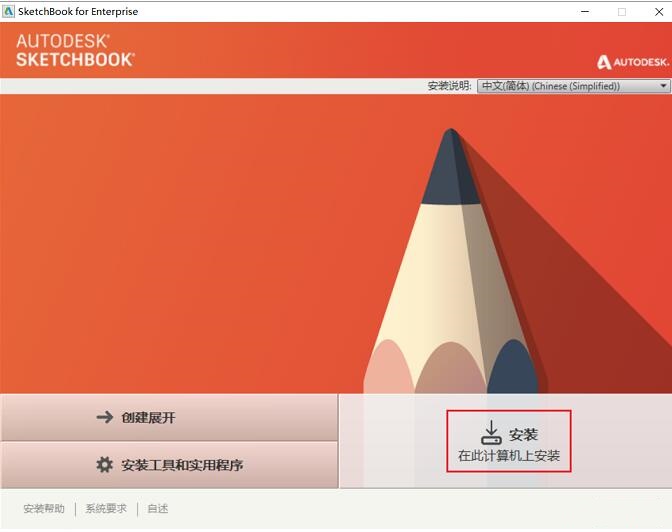
6.安装许可协议界面,先勾选“我接受”,然后点击【下一步】
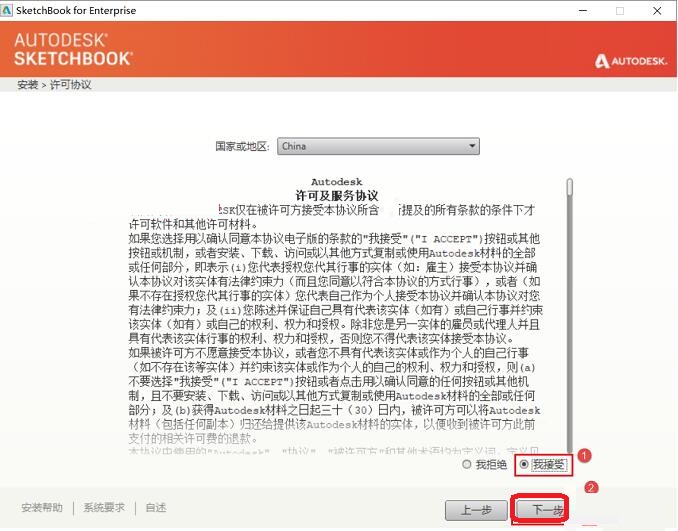
7.选择软件安装路径,默认安装在C盘,点击【浏览】可更改软件安装路径,注意:安装路径文件夹名称不能出现中文字符!本文将软件安装在D盘SketchBook2018文件夹下(需提前在D盘新建名为SketchBook2018文件夹),然后点击【安装】
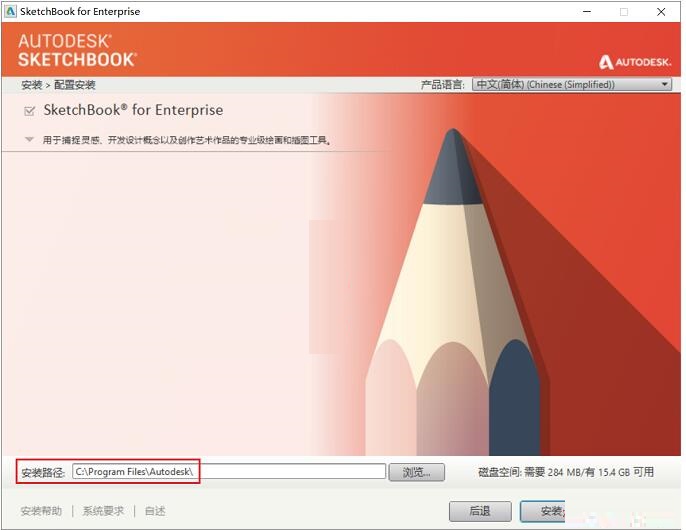
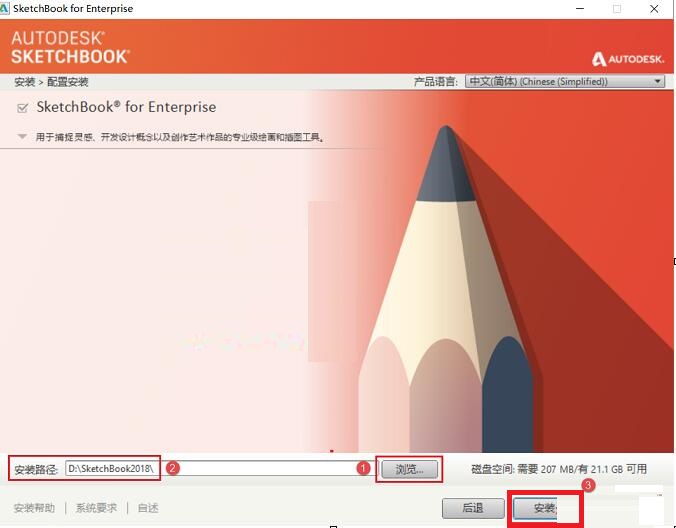
8.正在安装,这个过程需要一段时间,请耐心等待…
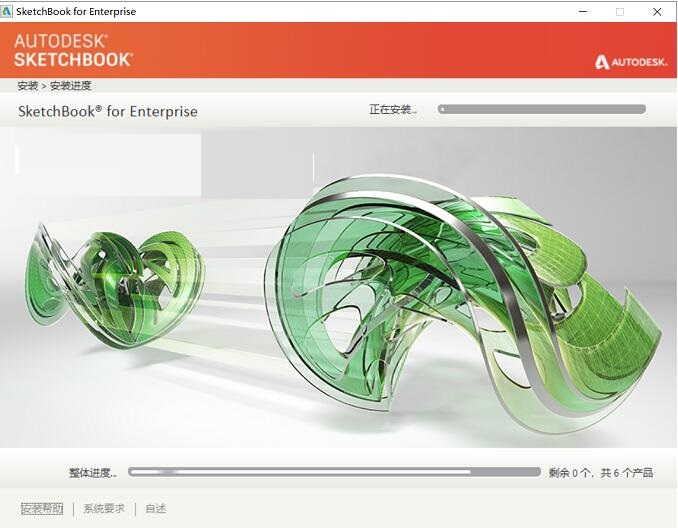
9.安装完毕,点击【立即启动】即可
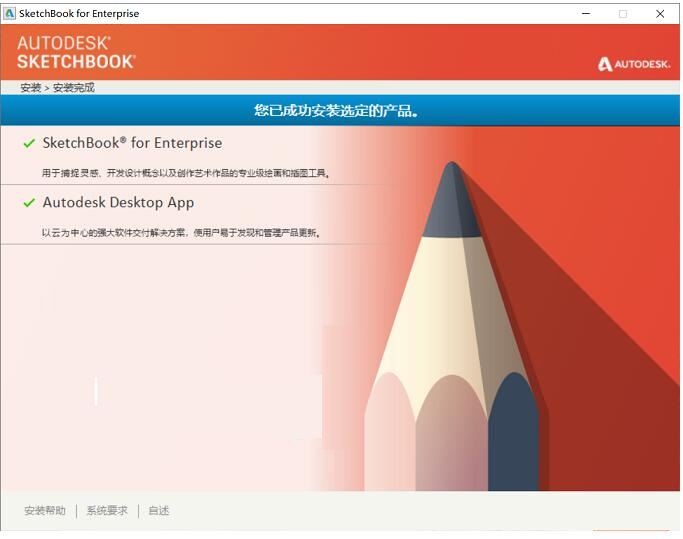
想进一步了解SketchBook 2018的安装操作吗?那就按照以上小编给的方法操作吧!




